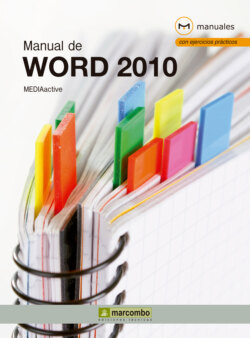Читать книгу Manual de Word 2010 - MEDIAactive - Страница 9
RECUERDE
ОглавлениеPara cerrar la aplicación también puede pulsar sobre la opción Cerrar de cualquiera de los siguientes menús contextuales: el de la Barra de título, el del botón Word en la esquina superior izquierda de la ventana o el correspondiente al botón Word en la Barra de tareas de Windows.
1 Para empezar esta primera lección, aprenderemos cómo arrancar Word 2010 desde el menú Inicio de Windows, que es la forma predeterminada, y cómo cerrarlo al acabar una sesión de trabajo. Dirija el puntero del ratón hacia la parte inferior de la pantalla y cuando aparezca la Barra de tareas, pulse sobre el botón de Inicio. (1)
2 Antes de acabar de abrir el programa queremos comentar la primera novedad general de la versión 2010 de Office. La pantalla de bienvenida nos brinda la posibilidad de cancelar el proceso de apertura de la aplicación o minimizar directamente la ventana del programa, sin acabar de abrirse. Eso sí, si quiere hacerlo debe de tener buenos reflejos, porque la ventana de bienvenida es realmente breve. Tan pronto como se abra la pantalla intente minimizar la aplicación. Vamos a ello, pero antes tenemos que acabar de abrir el programa.
3 Una vez desplegado el menú Inicio, se despliega una primera lista que contiene en primer lugar los programas que haya abierto recientemente en su ordenador. Al pie de la lista encontrará el comando Todos los programas. Pulse sobre esta opción, utilice la barra de desplazamiento vertical para encontrar el directorio Microsoft Office y seleccione el programa Microsoft Word 2010. (2)
4 Inmediatamente se abra la ventana de bienvenida, (3) pulse sobre el botón correspondiente, la pequeña línea horizontal ubicada en el extremo superior derecho de la misma. Además de los dos iconos Cerrar y Minimizar (4) de la ventana de bienvenida, puede además cerrarla desde el botón con el texto Cancelar, ubicado su esquina inferior derecha. (5)
Word, al igual que todos los programas de la suite Microsoft Office, se almacena en el directorio Todos los programas de su disco local.
5 Si ha tenido éxito, la ventana ha quedado minimizada en la Barra de tareas en forma de botón. (6) Para recuperar la ventana en pantalla simplemente debe pulsar sobre el botón del programa en esta barra. Dirija nuevamente el puntero del ratón hacia la parte inferior de la pantalla y, cuando aparezca la Barra de tareas, haga clic sobre el botón que identifica la ventana de Word 2010 para maximizarla.
6 Ya hemos arrancado la primera sesión de trabajo con Microsoft Word y ahora aprenderemos las diferentes formas de cerrarla. Puede hacer uso del grupo de botones de la esquina superior derecha, donde corresponde el botón en forma de aspa. (7) También puede cerrar el programa desde el comando Salir de la pestaña Archivo. (8) Tenga en cuenta que la opción Cerrar de la pestaña Archivo cerraría solo el documento abierto en primer plano, pero no la aplicación.
7 Para facilitar el acceso a Word en las próximas sesiones, ahora crearemos un icono de acceso directo en el Escritorio, de forma que pueda acceder a la aplicación más rápidamente en el futuro. Para ello, pulse nuevamente en el menú Inicio de Windows para desplegar su menú.
8 Fíjese que dispone de un acceso directo a Word en este primer menú. (9) Sucede exactamente así con cada aplicación que usa en su ordenador. Con otro clic sobre este acceso de la primera lista, abriría directamente el programa pero ahora no lo usaremos.
9 Diríjase al campo Buscar programas y archivos que tiene al pie del menú y escriba el texto Microsoft Word. En un instante aparece una lista con todos los programas y archivos que contienen ese texto. Recuerde en el futuro que dispone de este rápido método de búsqueda. Vamos ahora a crear el acceso a partir del nombre de la aplicación, que aparece de primero en la lista junto a su icono. Pulse con el botón derecho del ratón sobre el programa Microsoft Word 2010 y en el menú contextual que se despliega, pulse sobre el comando Enviar a y elija la opción Escritorio (crear acceso directo). (10)
Para tener siempre la aplicación al alcance de un par de clics puede que también le interese anclarla a la Barra de tareas o a la lista de aplicaciones recientes del menú Inicio. Sólo tiene que pulsar el botón derecho del ratón sobre el nombre de la aplicación en la mencionada lista y del menú contextual desplegado seleccionar la opción que desee.
10 Automáticamente aparece el icono de Word 2010 en el Escritorio. (11) En la segunda lección haremos uso de él para acceder de forma más directa a la aplicación.